
- Главная
- Советы и помощь
- Как перевернуть видео
Как перевернуть видео
Снимая спонтанное видео на смартфон, планшет или камеру, да ещё не будучи первоклассным оператором, часто приходится поворачивать гаджет, чтобы захватить всю картинку. Это в свою очередь приводит к тому, что видео, несмотря на всю его для вас ценность, смотреть невозможно. Специально для того, чтобы повернуть видео, создали специализированные онлайн-сервисы, добавили возможность изменения видео в проигрыватели, разработали специальные приложения для портативных гаджетов.
Подписывайтесь на наш Telegram-канал
Содержание:
- Повернуть видео на компьютере под операционной системой Windows
- Повернуть видео на операционной системе IOS
- Перевернуть видео на телефоне на Android
- Повернуть видео онлайн
Повернуть видео на компьютере под операционной системой Windows
Повернуть видео на 90 градусов можно воспользовавшись видео проигрывателями, которые предоставляют такую возможность. С их помощью, нужные вам кадры, можно будет смотреть не сворачивая шеи. Какие же видеоплееры и программы можно использовать для поворота:
- Media Player Classic. Один из популярных видео проигрывателей, который часто установлен по умолчанию. Если в него установлен специальный кодек, который поддерживает поворот видео на 90 градусов, плеер можно использовать для этих целей. Обновить кодеки можно с официального сайта, чтобы появилась возможность такой обработки видео. Проверить, поддерживает ли Media Player поворот можно так:
- В проигрывателе вам нужно перейти в настройки, через вкладку “Вид”.
- В появившемся объёмном меню выберите пункт “Воспроизведение”.
- Под вкладкой выедет ещё одно подменю, где необходимо выбрать пункт “Вывод”.
- В открывшемся меню справа, вы увидите, какие функции поддерживает проигрыватель.
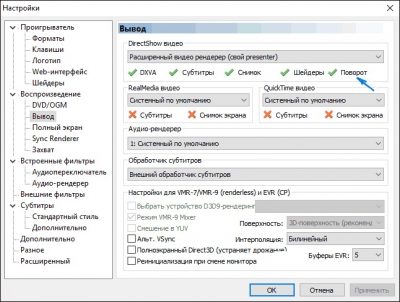
Когда вы узнали, что ваш проигрыватель поддерживает эту функцию, можно приступить к тому, как повернуть видео на 90 градусов. Как описано выше, войдите в параметр настроек. В меню слева, первым в списке, вы увидите пункт “Проигрыватель”. В раскрывшемся под пунктом меню, нажмите на строку “Клавиши”. Справа откроется новое меню, в котором будут указаны сочетания кнопок, которые отвечают за поворот кадров в ту или иную сторону.
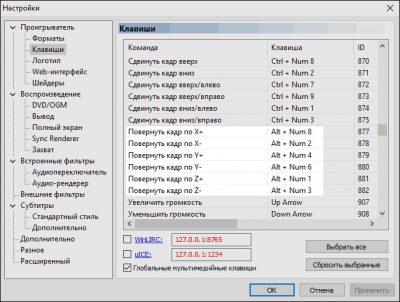
- Поворот видео будет корректироваться не сразу на 90 градусов, а по одному градусу. Пока вы удерживаете сочетание клавиш, кадр будет продолжать разворачиваться.
- Видеопроигрыватель VLC. Если вы привыкли использовать его для просмотра видео, то в программе также есть возможность поворота видео на 90 градусов. Для этого запустите видеоплеер и в верхней вкладке выберите меню “Инструменты”. В панеле инструментов необходимо перейти в пункт “Эффекты и фильтры”, а далее в “Регулировки и эффекты”. В появившемся окне, стоит перейти во вкладку “Видеоэффекты”, а далее в пункт “Геометрия”. Здесь нужно поставить галочку напротив “Поворот”. После этого активным станет выбор поворота на 90 градусов.
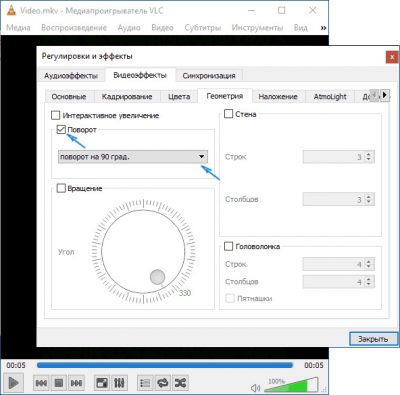
- При этом в пункте “Вращение” вы можете выбрать произвольный угол поворота.
- Закройте настройки и видео будет воспроизводиться в нужном для вас формате.
Вот два несложных способа настроить визуал видео на время просмотра, без глубоких знаний программного обеспечения.
Повернуть видео на операционной системе IOS
Родной видеоредактор операционной системы IOS очень примитивный. В нём реализован минимальный пакет инструментов и не предусмотрена возможность поворота видео. Поэтому необходимо скачивать дополнительные программы. Самая простая из таких программ — Video Rotate. Это простое и понятное приложение без сложных настроек.
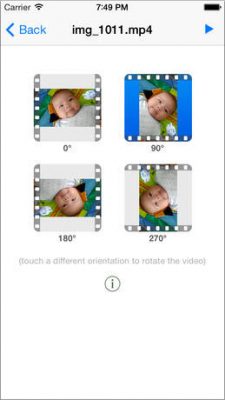
Чтобы повернуть видео в программе, нужно сделать следующее:
- Запустите приложение.
- Выберите видео, которое нужно повернуть.
- Нажмите на иконку, которая отвечает за поворот видео.
- Сохраните изменённое видео.
Достоинство приложения, что оно во время изменения визуализации видео, не пережимает его, то есть качество остаётся не изменённым. Недостаток — небольшая плата в размере доллара
Если повернуть правильно видео нужно вовремя онлайн трансляции через устройство, работающее на операционной системе IOS, или во время просто съёмки, то на помощь может прийти приложение Horizon Camera. Это приложение использует встроенный гироскоп в гаджете. Тем самым достигается эффект, что Horizon Camera просто не даёт возможности неправильно расположить видеокадр.
iPhone/iPad
Стандартными программами повернуть видео на iPhone или iPad нельзя, только сторонними приложениями. Рассмотрим те, которые чаще всего рекомендуют для коррекций:
- Rotate & Flip Video. Простой приложение, которое предназначено для простых манипуляций с видео, а также с помощью него можно повернуть видео. К тому же оно абсолютно бесплатное, единственный недостаток — это реклама.
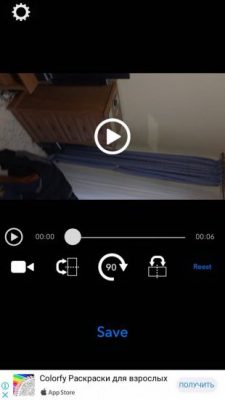
- Чтобы с помощью этого приложения развернуть видеоролик, нужно его запустить, выбрав нужное вам видео. Внизу, посередине, вы увидите стрелку с надписью 90 градусов. Нажимайте на неё пока не добьётесь нужного эффекта. Потом нужно сохранить изменения, автоматически они не сохраняются.
- Ещё одно приложение, которое поможет повернуть видео в iPhone или iPad на 90, 180, 270 или 360 градусов. Приложение можно скачать бесплатно с официальных источников, а чтобы перевернуть видео сделайте следующее:
- Откройте нужное для редактуры видео в приложении iMovie.
- В нижней панели экрана программы нажмите на иконку с тремя точками.
- Откроется панель, где нужно выбрать редактор iMovie.
- Теперь видео откроется с возможностью редактуры.
- Для поворота вам нужно прижать два пальца к экрану и изменить градус поворота.
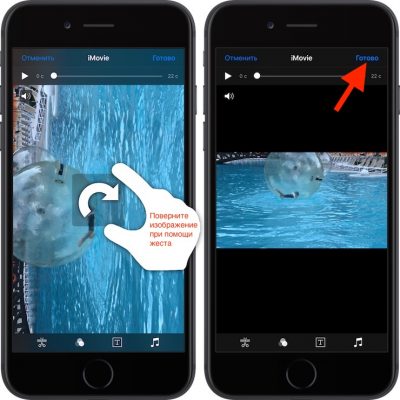
- Нажмите “Готово”. После чего вы увидите, что происходит экспорт видео. Это займёт некоторое время.
Это два простых приложения смогут всего за несколько минут повернуть видео для вас на iPhone или iPad.
Перевернуть видео на телефоне на Android
Перевернуть видео с телефона, которое было снято на гаджет с операционной системой Андроид, также можно с помощью приложений. Одно из простых и популярных, которое не занимает много места и не перегружает девайс — Google фото. Управлять программой очень просто:
- Найдите и выберите видео, которое нужно исправить.
- Откройте в приложении Google фото.
- Внизу экрана будет небольшая панель управления, вам нужно выбрать значок карандаша.
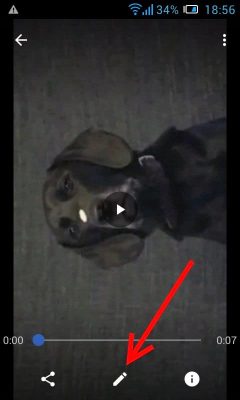
- Нажав его, откроется меню редактирования, в котором вы можете обрезать лишнее из кадров, а также развернуть ролик в правильное положение. Для этого просто нажмите на экране кнопку “Повернуть”.
- Видеоролик развернётся, продолжайте нажимать кнопку, пока он не встанет, как того вам нужно.
- Сохраните все изменения, нажав в левом верхнем углу “Сохранить”.
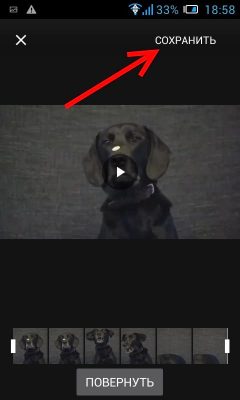
Сохранение займёт несколько минут, после чего вы можете смотреть и отправлять видео друзьям в нормальном формате.
Повернуть видео онлайн
Как повернуть видео, чтобы не скачивать и не устанавливать сторонние программы и утилиты? Для этого есть онлайн-сервисы, которые за несколько минут отредактируют ролики. Главное достоинство таких сайтов в доступности и простоте использования. Рассмотрим несколько из них:
- Online Convert. Популярный сервис для поворота видео онлайн. Использовать сайт можно для редакции видеороликов любого формата. Поворот кадров происходит за счёт нескольких параметров фиксированных градусов поворота. Для того чтобы воспользоваться ресурсом, перейдите на сайт. Там нажмите на активную клавишу “Выберите файл”. Его можно, как загрузить с компьютера, портативных устройств, так и с облачных хранилищ, таких как Dropbox и Google Drive.
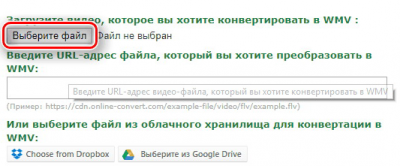
После того, как вы указали путь на видео, появится окно Rotate Video (clockwise). В этом меню, нужно выбрать параметры поворота: 90, 180, 270 градусов. Далее нажмите на кнопку “Преобразовать”.
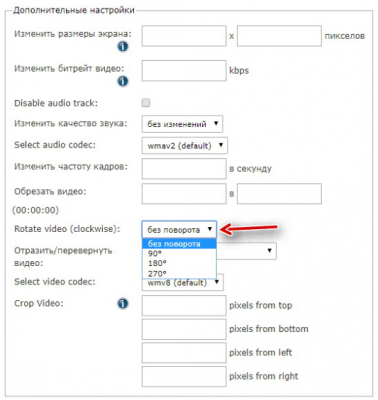
Отредактированное видео после обработки начнёт загружаться автоматически на ваш гаджет, если этого не происходит в течение 15 секунд, то ресурс предлагает выполнить загрузку, дав команду вручную.
- Video Rotate. Онлайн сервис предназначен для поворота видео, стабилизации и кадрирования. Загрузить ролик можно, как сохранённый на компьютере, облачном хранилище. Для начала обработки видео, как обычно, указывается путь. После этого, выбранное вами видео открывается в окне настроек, в котором вы и можете выбрать угол поворота.
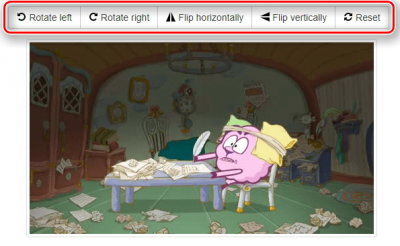
Как только вы сделали нужную коррекцию, завершите работу, нажав кнопку «Transform Video». После обработки видео, его можно будет загрузить на свой гаджет.
Есть и другие похожие онлайн ресурсы, которые работают по одному принципу, например: Rotate My Video, Online Video Rotator, Clipchamp.
Читайте также:






